無料でできる便利かつ手軽な文字起こしツールとして、長いこと、Googleドキュメントを愛用しています。
ただ……、しばらくぶりにやろうとすると、高確率でマイクが反応しません。
そして毎回、どうすればいいのかを忘れてしまっています。
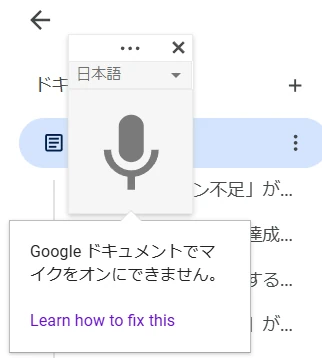
というわけでこの記事では、Googleドキュメントでマイクをオンにする方法をメモしています。
目次
Googleドキュメントでマイクをオンにするには?
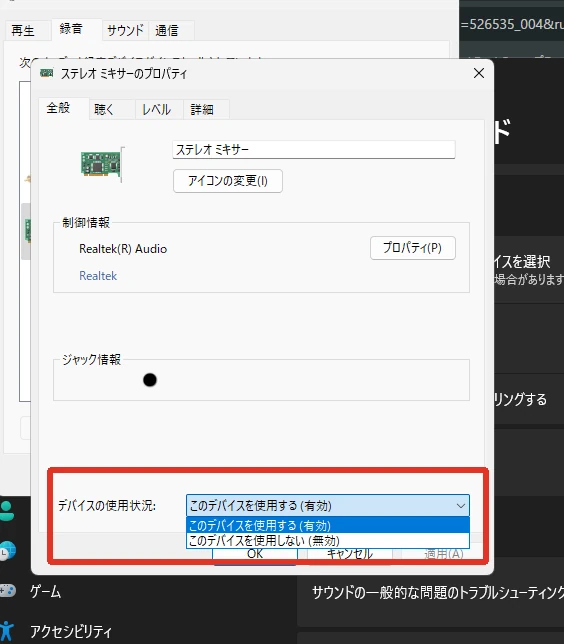
ステレオミキサーを有効にするだけ

簡単なことなのですが
忘れてしまうんですよねぇ…
ステレオミキサーを有効にする手順
上の画像でピンと来た場合はいいのですが、初心者の方向けに、もう少し丁寧に説明します。
1.Windows画面右下のスピーカーマークを右クリックしてサウンドの設定を開く
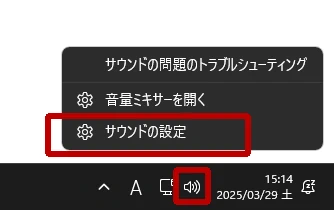
2.「サウンドの詳細設定」をクリックして開く
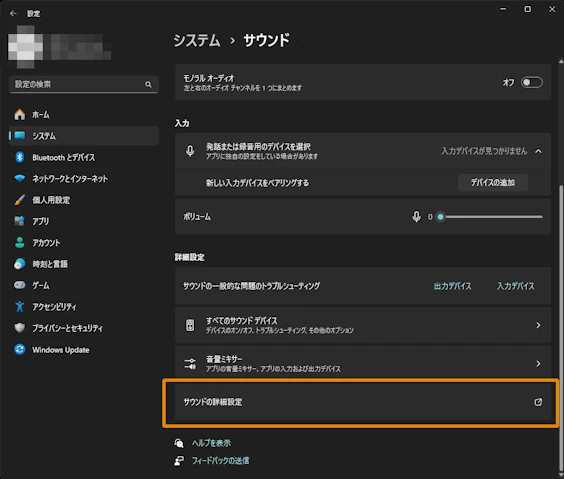
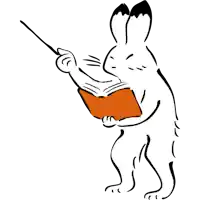
少し下のほうにあります
3.「録音」タブの「ステレオミキサー」を選択し、下部の「プロパティ」をクリック
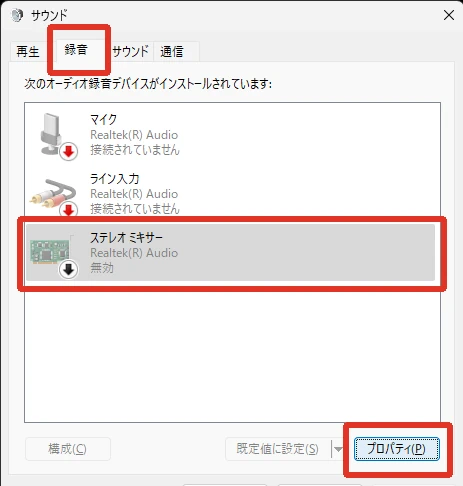
4.「デバイスの使用状況」で「このデバイスを使用する(有効)」を選択
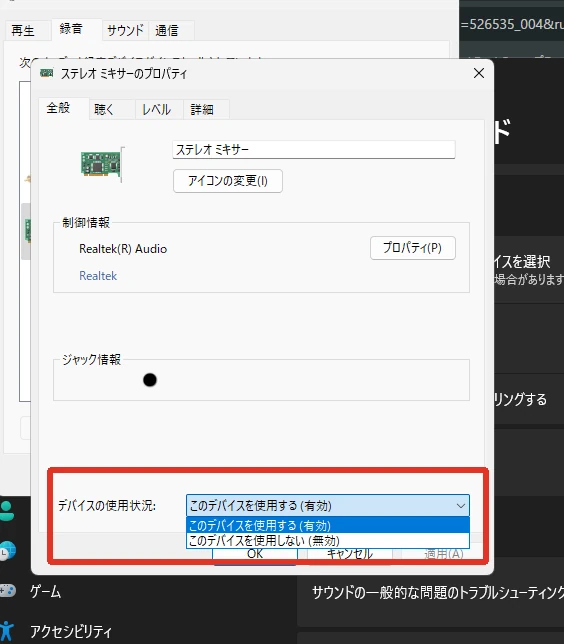
5.「×」で閉じ、ステレオミキサーに✅チェックが入っていることを確認する
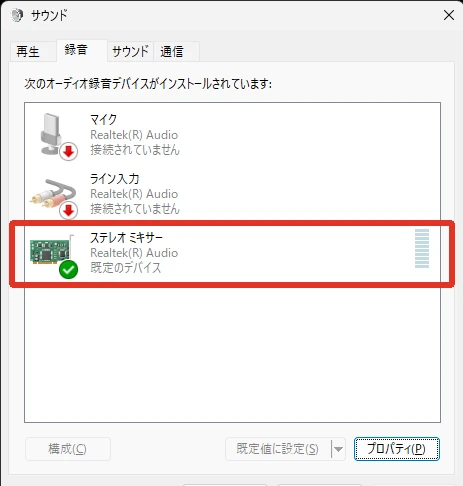
Googleドキュメントで無料の文字起こし
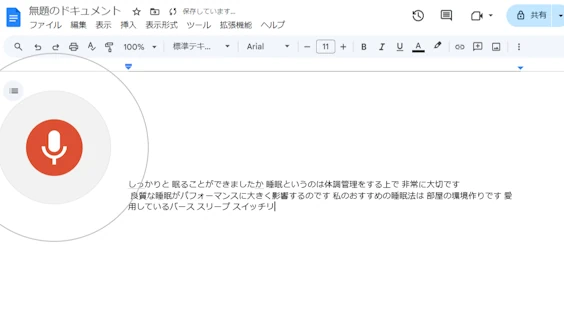
先ほどの手順でステレオミキサーを有効にすると、問題なく文字起こしできるようになりました。
上の画像のように、マイクが赤くなり、丸い波紋(?)が出ているとき、正しく動作しています。
ウェブ会議やYouTube動画などなど、あらゆる文字起こしに使えます。

しかも無料!!
PCとスマホ、どちらでも無料で文字起こしできるGoogleドキュメントの使い方は以下です。
無料!【PCで文字起こしをする手順】
- Googleドキュメントを開く
- 上部の「ツール」をクリックする
- 「音声入力」を選択する
- 画面左側の「マイク」のアイコンをクリックする
- マークが赤くなったら、音声入力で文字起こしが開始する
- マイクのマークをクリックすると音声入力での文字起こしを終了できる
無料!【スマホで文字起こしをする手順】
- Googleドキュメントにログインする
- 「空白」をクリックして、文字起こし用のドキュメントを作成する
- Gboard の音声入力機能を使用する
- マイクに向かって話すと、音声がリアルタイムでテキストに変換される
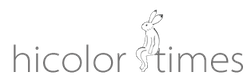


コメント